


Correspondance des couleurs : impression de graphiques ou de texte avec substitution des couleurs
Présentation
Utilisez la fonction de couleur alternative pour changer les couleurs de certaines sections de la tâche à l'impression.
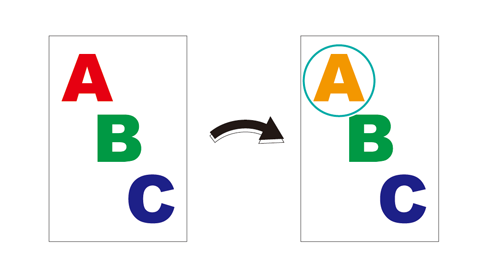
Que sont les couleurs alternatives ?
Plusieurs tableaux de couleurs alternatives utilisées pour remplacer des couleurs d'entrée spécifiques (RVB ou CMJN) dans une tâche par des couleurs de sortie (CMJN (couleurs alternatives)) sont stockés sur le Contrôleur d'image.
Le tableau des couleurs alternatives peut être défini avec 64 pour RVB et 64 pour CMJN (128 au total).
Vous pouvez créer un nouveau tableau de couleurs alternatives pour le Contrôleur d'image, vérifier le contenu enregistré, créer de nouvelles couleurs alternatives et les modifier à l'aide de Color Centro ou d'AccurioPro ColorManager. Pour des détails, voir [Gestion Couleur alternative] ou le guide de l'utilisateur d'AccurioPro ColorManager.
Remplacer RVB par CMJN
Vous pouvez remplacer les couleurs RVB de certaines sections de l'image par des couleurs CMJN. Nous allons examiner maintenant les étapes à proprement parler en utilisant la mire échantillon.
Éléments requis pour cette procédure
Adobe Acrobat Pro DC
Pilote Plug-in PS
Color Centro
AccurioPro ColorManager
Mire échantillon (B_chart.pdf)
Utilisez l'URL ci-dessous pour acquérir la mire échantillon.
https://www.btapac.konicaminolta.com/download/driver.html#contents
Entrez le nom/numéro de modèle et cliquez sur "GO". Cliquez sur l'onglet du guide de l'utilisateur, téléchargez le fichier zip qui inclut le fichier échantillon et dézippez le fichier.
- Vérifiez que le pilote d'imprimante utilisé est connecté au réseau.
Étape 1 : vérification des noms de couleurs incluses sur les mires dans Acrobat
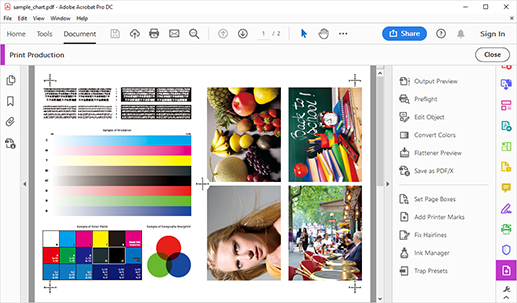
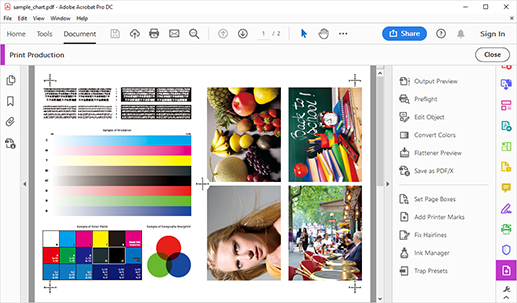
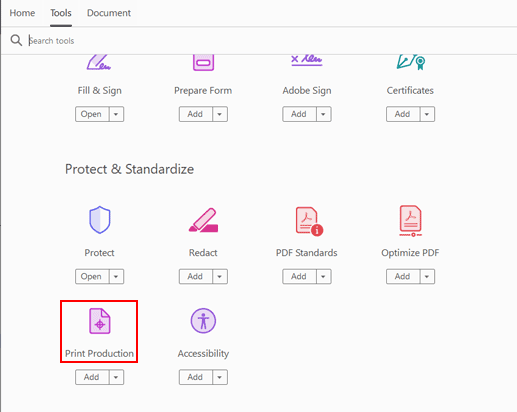
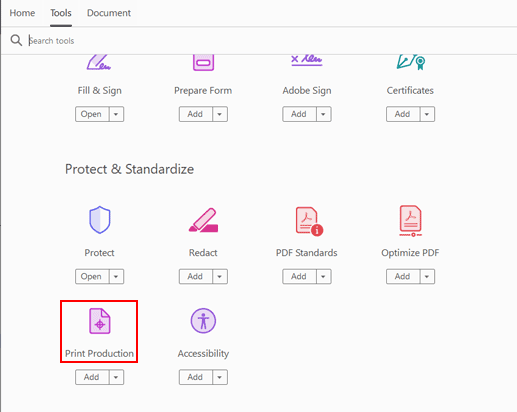
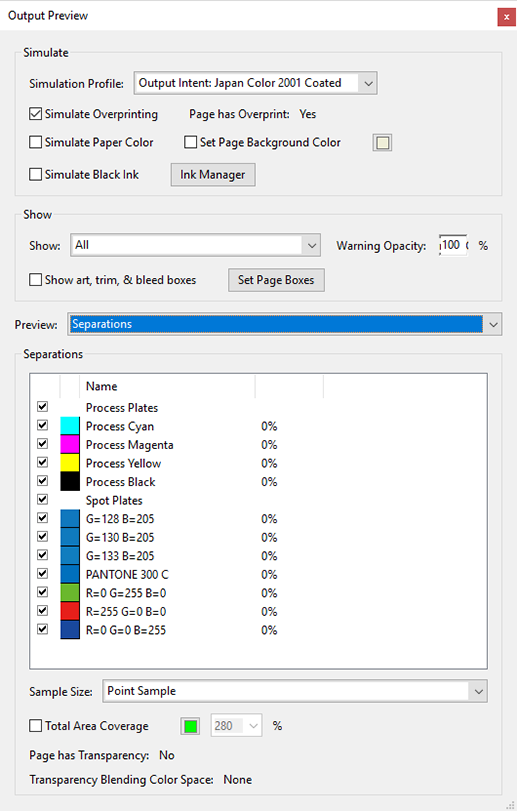
L'écran [Aperçu de l'impression] s'affiche.
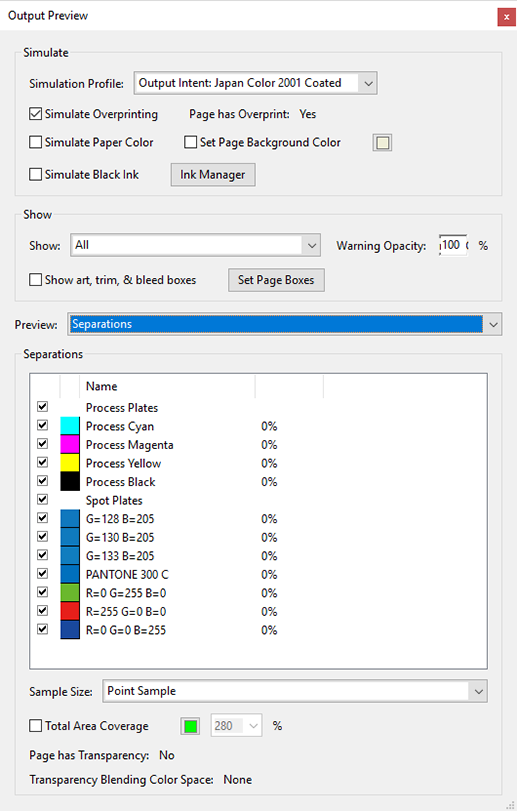
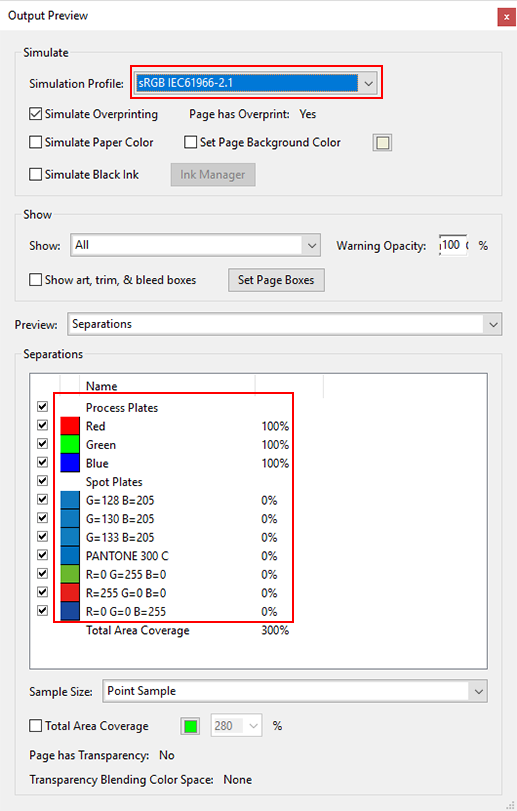
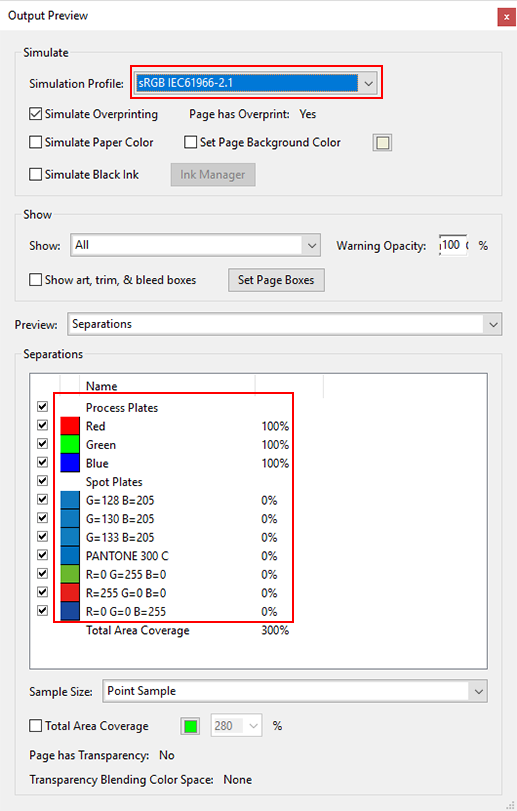
Étape 2 : enregistrement de couleurs alternatives avec Color Centro ou AccurioPro ColorManager
Pour en savoir plus sur la procédure, voir [Enregistrer] ou le guide de l'utilisateur d'AccurioPro ColorManager.
Étape 3 : Vérification des paramètres des couleurs alternatives à l'aide du Pilote Plug-in PS et de l'impression
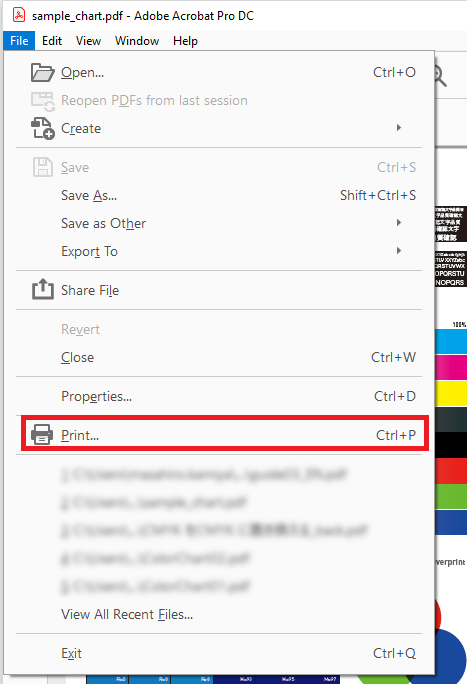
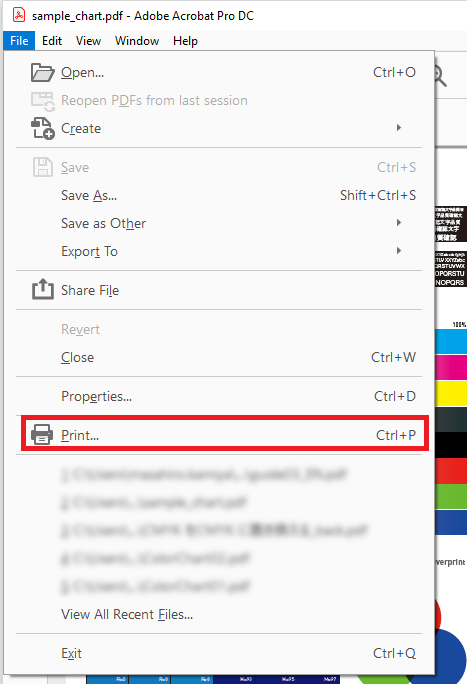
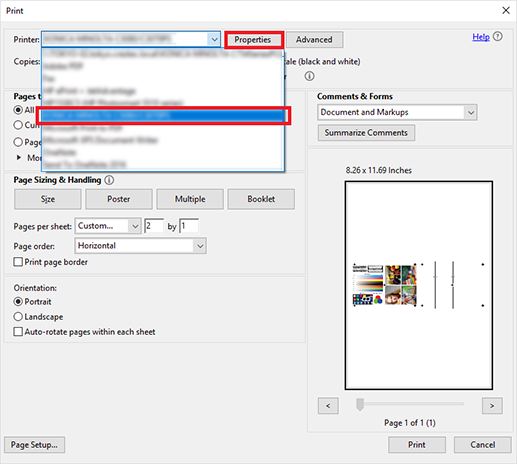
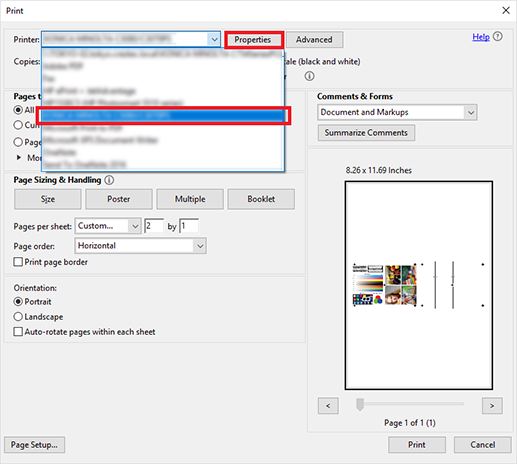
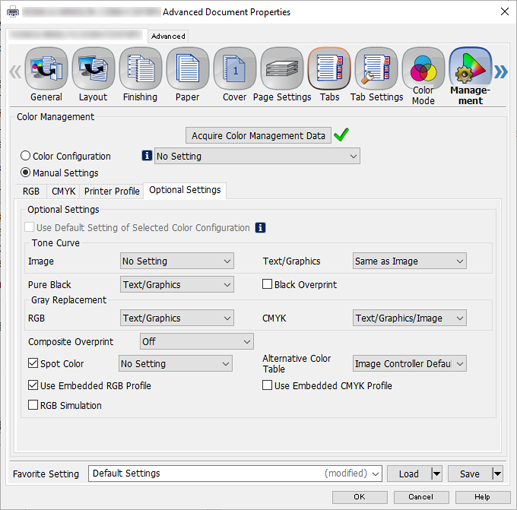
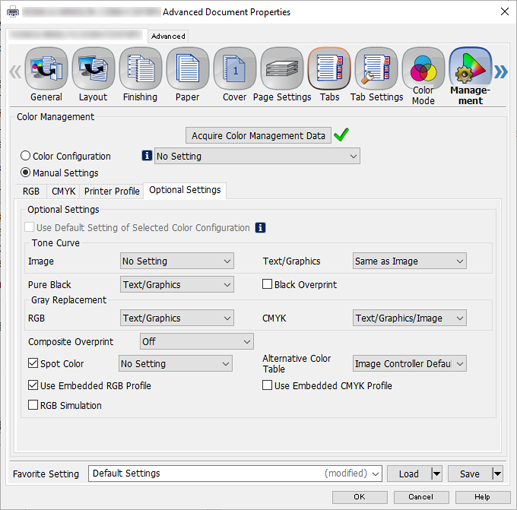
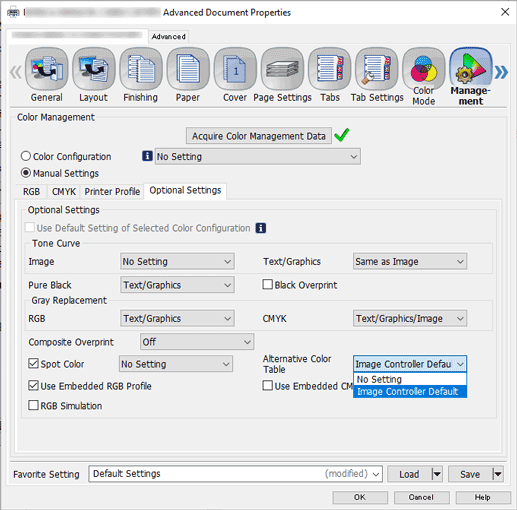
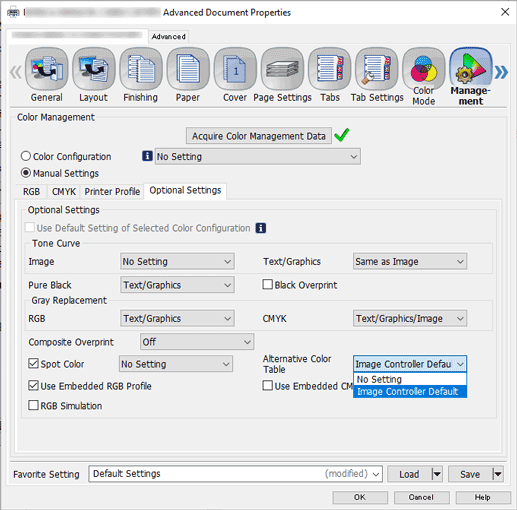
Une mire échantillon dont les couleurs RVB spécifiées ont été remplacées par des couleurs alternatives, est sortie.
Remplacer CMJN par CMJN
Vous pouvez remplacer les couleurs de certaines sections de l'image par une couleur alternative CMJN. Nous allons examiner maintenant les étapes à proprement parler en utilisant la mire échantillon.
Éléments requis pour cette procédure
Adobe Acrobat Pro DC
Pilote Plug-in PS
Color Centro
AccurioPro ColorManager
Mire échantillon (B_chart.pdf)
Utilisez l'URL ci-dessous pour acquérir la mire échantillon.
https://www.btapac.konicaminolta.com/download/driver.html#contents
Entrez le nom/numéro de modèle et cliquez sur "GO". Cliquez sur l'onglet du guide de l'utilisateur, téléchargez le fichier zip qui inclut le fichier échantillon et dézippez le fichier.
- Vérifiez que le pilote d'imprimante utilisé est connecté au réseau.
Étape 1 : vérification des couleurs incluses sur les mires dans Acrobat
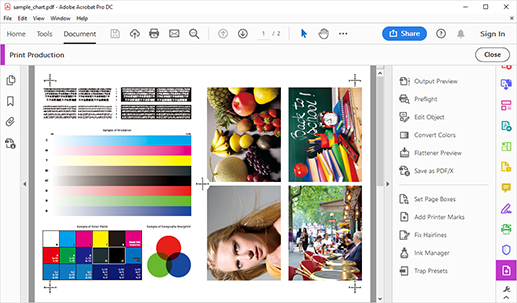
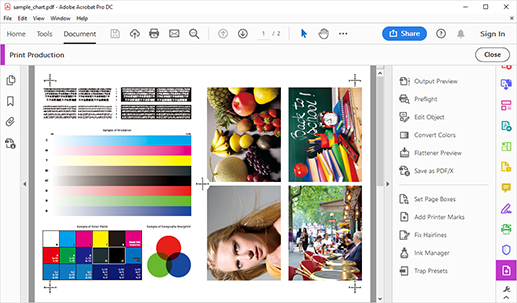
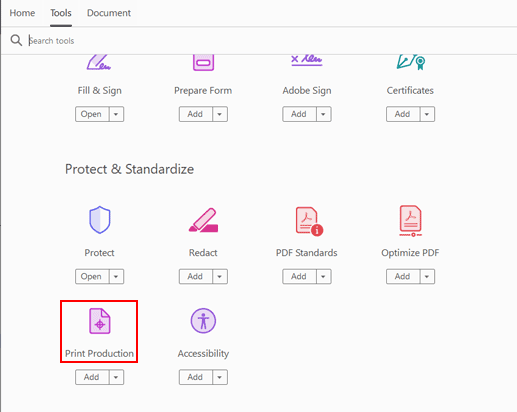
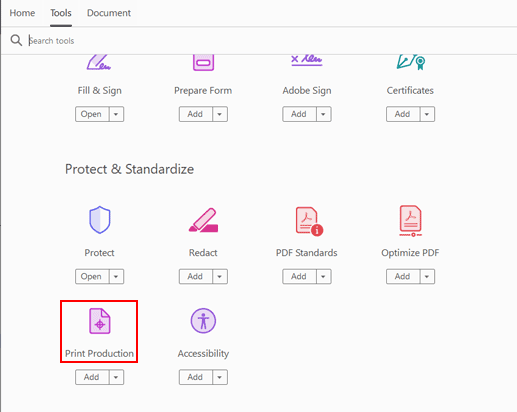
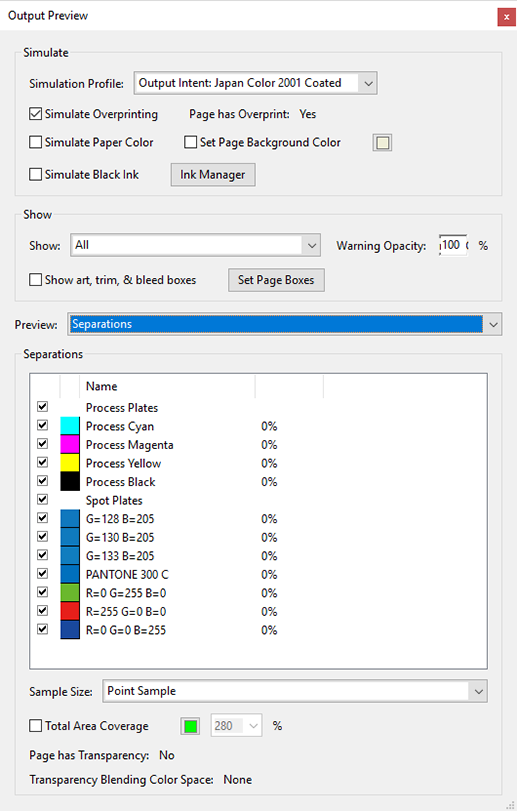
L'écran [Aperçu de l'impression] s'affiche.
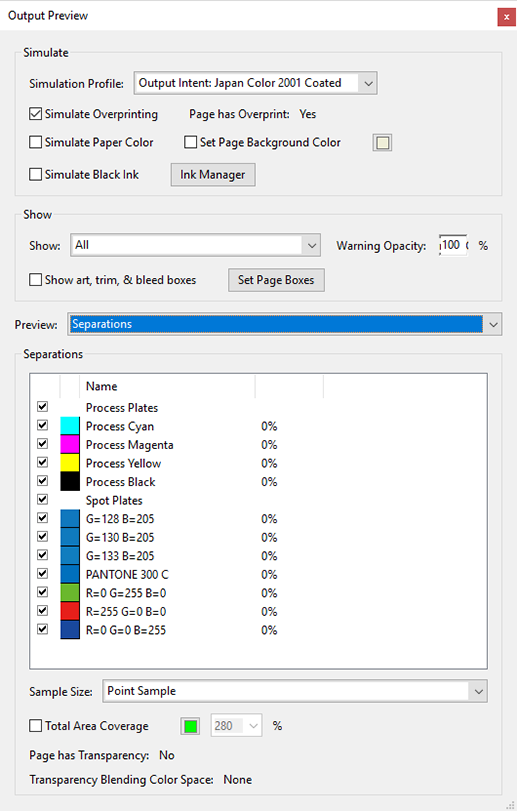
Étape 2 : enregistrement de couleurs alternatives avec Color Centro ou AccurioPro ColorManager
Pour en savoir plus sur la procédure, voir [Enregistrer] ou le guide de l'utilisateur d'AccurioPro ColorManager.
Étape 3 : Vérification des paramètres des couleurs alternatives à l'aide du Pilote Plug-in PS et de l'impression
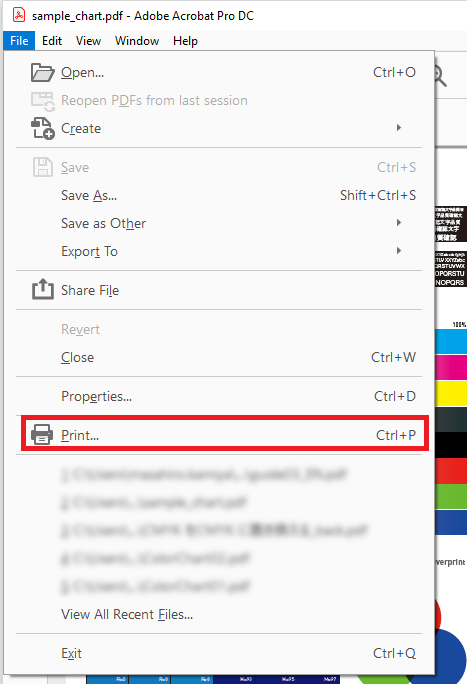
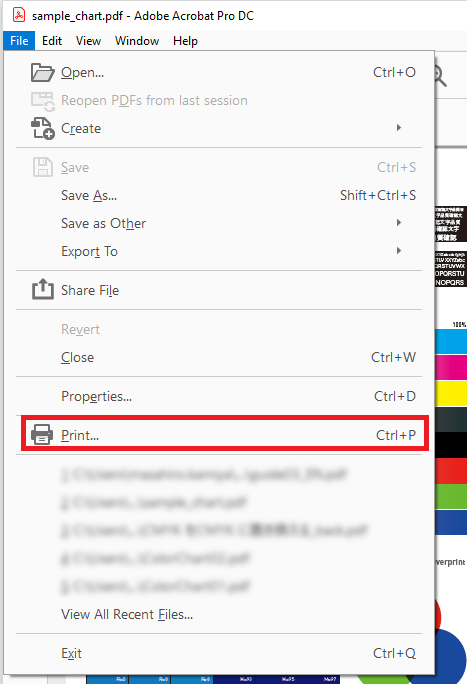
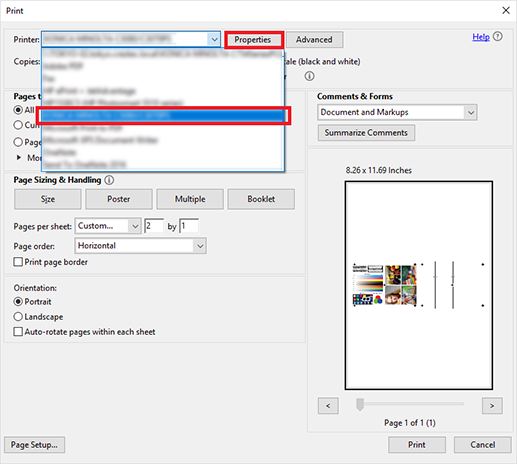
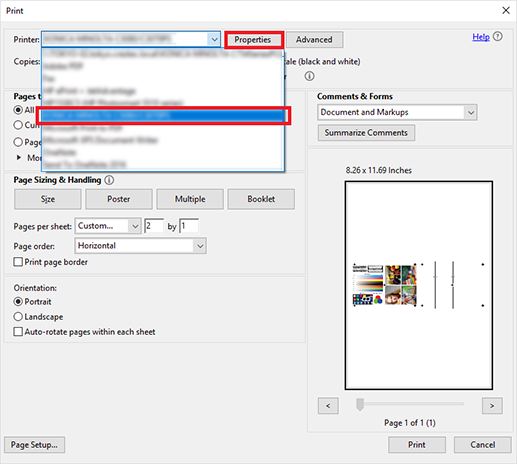
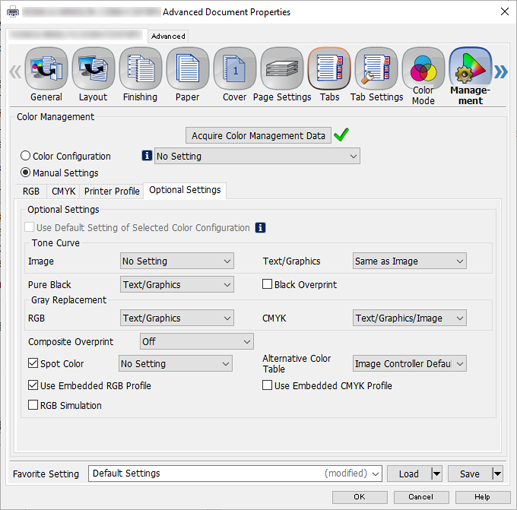
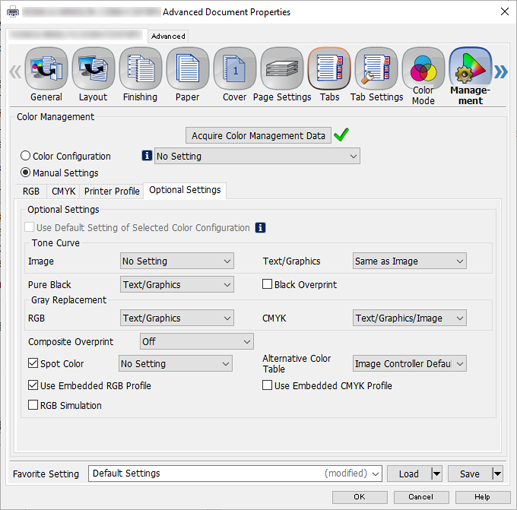
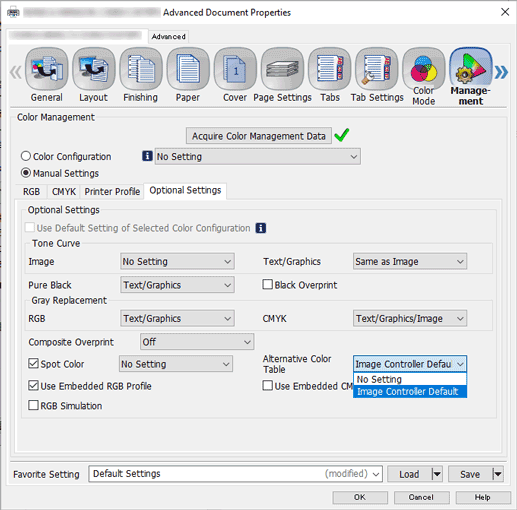
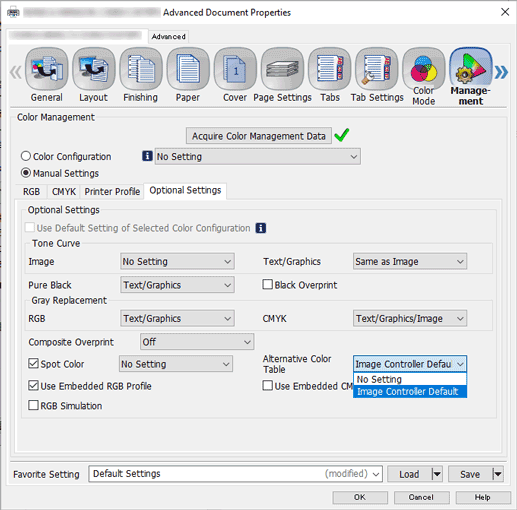
Une mire échantillon dont les couleurs CMJN spécifiées ont été remplacées par des couleurs alternatives, est sortie.

 en haut à droite d'une page, il se transforme en
en haut à droite d'une page, il se transforme en  et est enregistré comme signet.
et est enregistré comme signet.